w7镜像系统 win7系统镜像制作教程
更新时间:2023-06-08 02:48:19作者:yang
w7镜像系统,随着操作系统的升级和更新,许多用户都开始转向使用Windows 10等新系统,但许多人仍然喜欢使用旧版本的Windows 7,为了更好地维护计算机系统,许多用户需要备份系统镜像。制作一个完整且可恢复的系统镜像可以确保在操作系统崩溃或出现任何问题时快速恢复。在这篇文章中我们将为您提供详细的Win7系统镜像制作教程,帮助您制作一个完整的备份镜像,以确保您的电脑系统的完整性。
具体步骤:
1.打开电脑的桌面,点击左下角开始菜单,选择控制面板选项,如图所示:
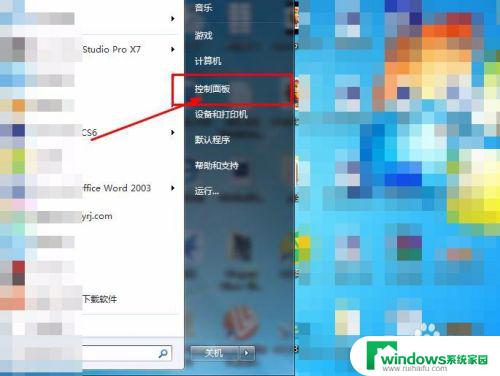
2.接着进入到控制面板的设置界面,此时的查看方式是类别。选择第一个选项,也就是系统和安全选项。
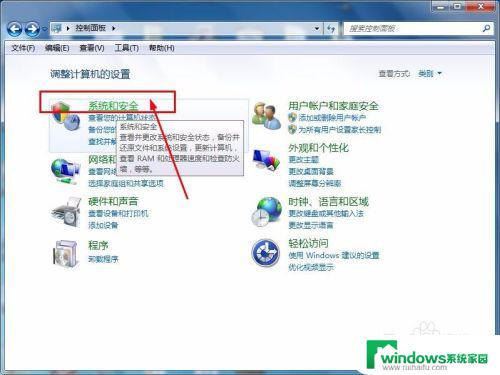
3.接着进入到系统和安全的界面,在选项中选择备份和还原选项,如图所示:
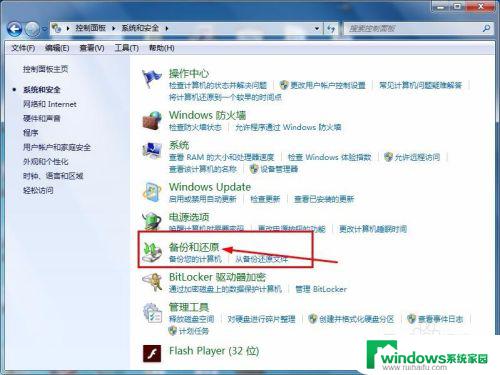
4.接着进入到备份和还原的界面,在界面的左侧一栏选择创建系统镜像,如图所示:
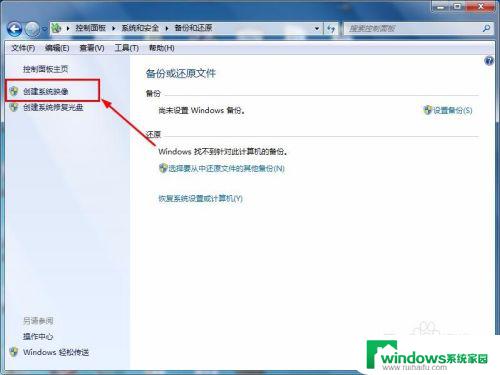
5.接着弹出保存位置的窗口,这里有三种方式。可以保存到别的盘符,也可以是光盘或是网络的位置,看自己的情况。
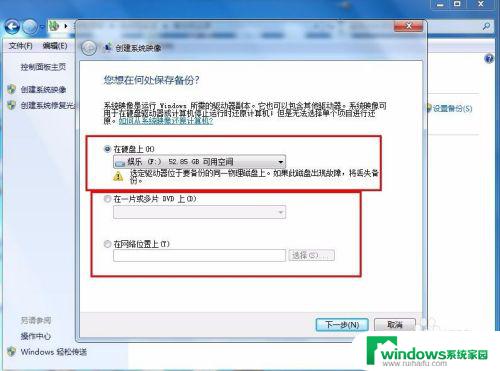
6.接着进入到选项要备份驱动器的界面,一般默认选择包含windows所需要的驱动器。选择好后点击下一步。
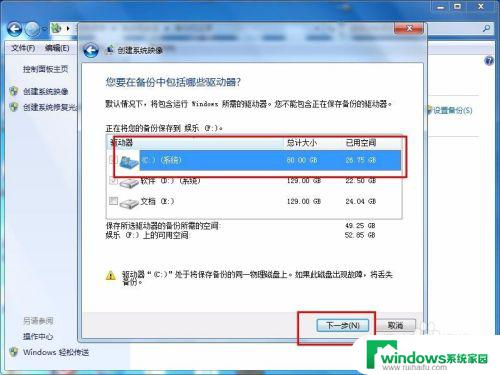
7.接着就是刚才设置的一些信息界面,确认无误后点击开始备份选项,如图所示:
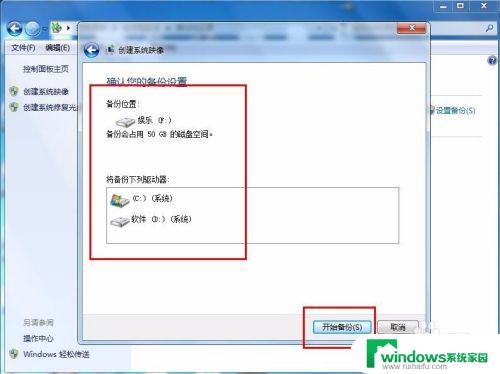
8.接着就是windows备份文件的过程,同时会有进度条的显示,耐心等待备份完成即可。

以上便是关于w7镜像系统的全部内容,如果你遇到了这种问题,不妨参考我的方法来解决,希望对你有所帮助。
w7镜像系统 win7系统镜像制作教程相关教程
- w7电脑摄像头 win7系统中如何打开摄像头
- w7系统怎么调节屏幕亮度 Win7系统屏幕亮度调整教程
- win7调摄像头 win7系统如何打开摄像头
- w7系统隐藏文件怎么恢复 win7文件隐藏恢复教程
- 联想电脑win7怎么恢复出厂系统 win7系统恢复出厂设置教程
- win7笔记本电脑的摄像头怎么打开 win7系统中如何打开摄像头
- w7系统怎么关闭触摸板 Win7系统禁用笔记本触摸板方法
- w7系统开机密码忘了 Win7系统怎样解决忘记开机密码问题
- win7系统启动还原 win7系统如何进行系统还原操作
- w7系统恢复出厂设置在哪里 win7系统恢复出厂设置方法
- win7新加固态硬盘开机怎么设置 固态硬盘启动项设置教程
- win7可以连接蓝牙键盘吗 Win7如何配对蓝牙键盘
- windows7调中文 Win7英文系统改成中文系统步骤
- win7笔记电脑怎么连接蓝牙音箱 win7小米蓝牙音箱连接电脑教程
- win7微信麦克风没声音 Win7麦克风说话无声音解决方法
- w7无法连接到internet访问 Win7网络连接显示无Internet访问怎么解决